Objetivo
Avaliar se todas as quantidades do plano de produção para tomada de decisão em relação ao estoque do produto e a quantidade que deve ser produzida, caso o produto ja tenha algum estoque a quantidade a ser produzida por ser menor, evitando produzir mais do que o necessário.
How To (Configuração)
Na central de Plano de Produção, acessar a engranagem de configuração.
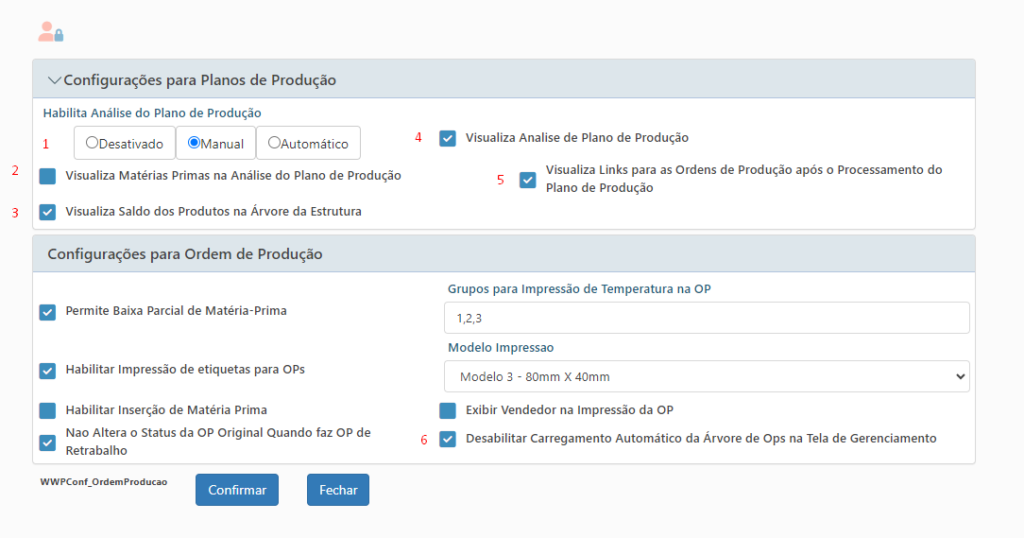
1 – Habilita Análise do Plano:
- Desativado: Não utiliza o recurso
- Manual: Faz com que todos os planos tenham a necessidade de passar pela análise, para liberar a geração de OPs e a arvore no gerenciamento de OP.
- Automático: Faz o processo de concluir a análise do plano automaticamente, permitindo que o usuário utilize somente a arvore no gerenciamento de OP.
2 – Visualiza Matérias Primas na Análise do Plano de Produção:
- Faz com que, ao entrar na tela de gerenciamento do OP já mostre as matérias primas na arvore da estrutura. Caso não ativada, o sistema libera um botão pro usuário clicar se quiser ver as matérias primas.
3 – Visualiza Saldo dos Produtos:
- No gerenciamento de OP, na árvore da estrutura, vai mostrar o saldo dos produtos e a Unidade de medida.
4 – Visualiza Análise de Plano de Produção:
- Quando habilitado, ao gerar OP a partir do pedido de vendas, após a etapa de geração do plano vai liberar o botão de Análise do Plano.
5 – Visualiza Links para as OPS após o processamento do Plano de Produção
Habilita um resumo das OPS geradas com o link de cada uma, em casos de estruturas muito grandes não é viável, porque não será aberta OP po OP.
6 – Desabilitar Carregamento Automático da Árvore de Ops na Tela de Gerenciamento
- No gerenciamento, vai habilitar o botão para Carregar a Arvore de produção:
How To (Operação)
1 – Gerar um plano de produção e depois, dentro do plano clicar em Análise do Plano:
Nessa tela o sistema irá mostrar toda a estrutura das OPs em formato de arvore, e conforme a configuração, também irá mostrar as matérias primas, e os saldos ao lado da descrição do item. Ao clicar no item é possível ver os dados do mesmo ao lado, e decidir se ele será produxzid em quantidade menor, para isso basta alterar a Quantidade para fabricação e marcar o item como Analisado.
Após analisar todos os itens desejados (não precisa fazer de todos, somente dos que tiver necessidade), clicar em Concluir análise do Plano e depois em Gerar e Firmar OPS.
No gerenciamento de OP, irá mostrar a arvore de produção, com as OPs geradas.
Conclusão
Com esse recurso resolvemos o problema de produção em quantidades incorretas e forncemos mais controle do que deve acontecer na produção.